تُعد الملصقات طريقة ممتعة للتعبير عن نفسك على وسائل التواصل الاجتماعي ، سواء في إطار شخصي أو مهني. يوفر Discord عددًا محدودًا من الملصقات للمستخدمين المجانيين ، وعشرات أخرى لمشتركي Nitro. يمكنك حتى إنشاء الملصقات الخاصة بك.

في هذه المقالة ، سنوضح لك كيفية عمل ملصقات على Discord.
ما هي متطلبات تحميل الملصقات
لتحميل الحزمة الخاصة بك المكونة من 15 ملصقًا ، يجب أن يصل خادمك إلى Boost Level 1. أيضًا ، يجب أن تكون مالك ذلك الخادم أو على الأقل مشرفًا مع إذن لاستخدام إدارة الرموز التعبيرية والملصقات. بمجرد حصولك على الأذونات ، يمكنك البدء في التحميل.
ملاحظة: يسمح لك الإعداد الافتراضي بتحميل خمسة ملصقات فقط.
كيفية عمل ملصقات من الصفر
قد تبدو هذه عملية طويلة ، لكنها في الواقع ليست كذلك. كلما قمت بعمل ملصقات ، أصبح الأمر أسهل. مرحبًا بك دائمًا لإنشاء صورتك الخاصة في Adobe Illustrator أو Canva. ولكن إذا كانت لديك بالفعل صورة تريد استخدامها للملصق ، فإليك ما عليك القيام به.
1. تغيير حجم الصورة
لدى Discord متطلبات محددة عندما يتعلق الأمر بإنشاء الملصقات. الحجم الدقيق للصورة هو 320 × 320 بكسل ، لذلك ستحتاج إلى برنامج لجعلها مناسبة. يجب أن يقوم Adobe Photoshop أو GIMP بالمهمة. عند فتح الصورة في البرنامج ، استخدم أداة تغيير الحجم لإصلاح الأبعاد.
2. الشفافية
تتطلب ملصقات الفتنة خلفية شفافة. سيكون نفس برنامج تحرير الصور مناسبًا لهذا الإجراء. ما عليك سوى تحديد خلفية الصورة واستخدام الأداة لحذفها. بهذه الطريقة ، سيكون موضوع الصورة هو مركز الاهتمام.
3. احفظ الصورة الشفافة كملف PNG
يدعم هذا التنسيق الخاص الصور الشفافة. لهذا السبب تحتاج إلى اختيار "حفظ باسم" ملف PNG عند تنزيل الصورة من برنامج التحرير. سيقبل Discord أيضًا APNG و Lottie.
4. قم بتحميل الملصق الخاص بك على Discord
لقد حان الوقت أخيرًا لاستخدام الملصق الجديد الخاص بك على Discord. قم أولاً بتحميله على المنصة:
- انتقل إلى خادم Discord.

- ابحث عن رمز الوجه المبتسم في مربع الدردشة.

- انقر على أيقونة الملصق التي ظهرت.

- ابحث عن زر "إضافة ملصق".

- تصفح للوصول إلى ملف PNG الذي حفظته للتو بعد تغيير الحجم.

- قم بتسمية الملصق الخاص بك.
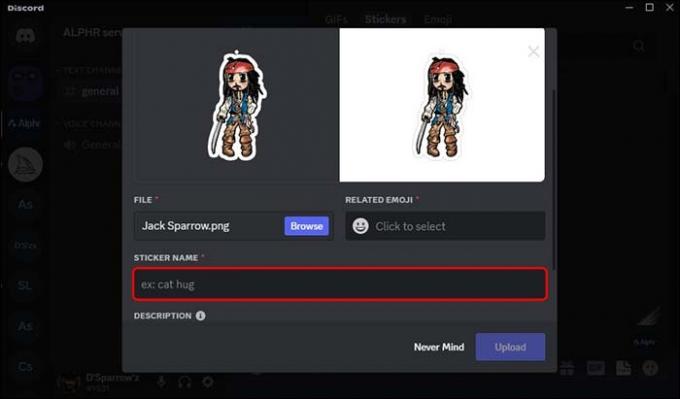
- أدخل الرموز التعبيرية ذات الصلة.
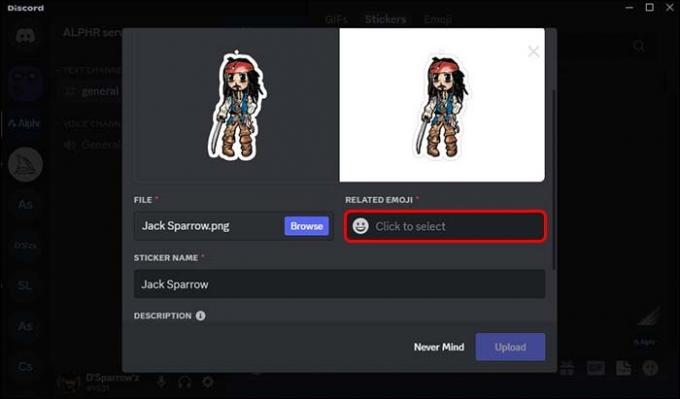
- انقر فوق الزر "تحميل".

ملاحظة: إذا قمت بكتابة وصف أثناء الخطوة الأخيرة من التحميل ، فسيتمكن الجميع من استخدام الملصق الخاص بك.
كيفية استخدام Kapwing لملصقات Discord المخصصة
كابوينج هو أفضل محرر على الإنترنت لملصقات Discord. نظرًا لأنه يتعين عليك تلبية المتطلبات الدقيقة عند عمل ملصق ، فإن Kapwing يقدم قالبًا بخلفية شفافة.
- استيراد الملفات من جهاز الكمبيوتر الخاص بك ، أو استخدام بحث الصور والصور المخزنة في Kapwing.
- قم بتعديل الصورة عن طريق إضافة الخطوط العريضة والظلال والخطوط المخصصة والمرشحات المرئية والعديد من الميزات الأخرى التي يقدمها هذا البرنامج.
- قم بتصدير الملصق النهائي الخاص بك بتنسيق متوافق ، ويكون جاهزًا للتحميل على الخادم الخاص بك.
كيفية تحريك الملصقات المخصصة على الفتنة
أسهل طريقة هي استخدام Kapwing مرة أخرى. إذا كنت تريد نقل الرموز التعبيرية والنصوص ، فإليك ما يجب فعله:
- قم بتحميل صورتك والنص إلى استوديو Kapwing.

- حدد الأجزاء التي تريد تخصيصها.

- ابحث عن خيار "Animate" في علامة التبويب على الجانب الأيمن.
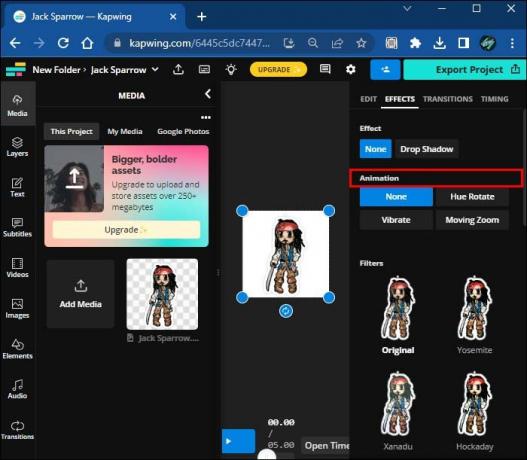
- اختر النمط الذي تريده وسيتم تطبيقه على الفور.

يمكن استخدام المنتج النهائي كرمز تعبيري بسبب التنسيق. تابع القراءة لمعرفة كيفية تحويله إلى ملصق.
لاحظ أن هناك ثمانية أنماط مختلفة لتحريك أجزاء الملصق / الإيموجي:
- إسقاط - يسقط العنصر المحدد من مربع النص
- وميض - سيومض الملصق قليلاً تمامًا مثل لهب الشمعة حتى يظل في مكان واحد
- تلاشي - ستظهر العتامة من 0 إلى 100
- البوب - يصبح النص كبيرًا جدًا بحيث لا يتناسب مع مربع النص ، ولكنه يظل في مكانه في النهاية
- كشف ومسح - يتدحرج المحتوى من جانب إلى آخر ، بينما يضيف Wipe بعض الألوان أيضًا
- الاهتزاز - يتسبب في اهتزاز مربع النص عند ظهور النص على الشاشة
- تدوير اللون - تغيير لون النص في قيم تدرج اللون أثناء ظهوره على الشاشة
لاحظ أنه يجب تصدير الرموز التعبيرية المتحركة النهائية كملف GIF. يجب أن يكون الحد الأقصى 256 كيلوبايت ، مما يعني أنه يمكن أن يستمر حتى ثلاث ثوانٍ وأن يكون عرضه وارتفاعه 100 بكسل.
تحويل الرموز التعبيرية المتحركة إلى ملصق
كل ما عليك فعله هو تحويل GIF إلى تنسيق APNG. هناك العديد من الأدوات عبر الإنترنت لهذا الغرض ، مثل أكونفيرت. عند التحويل ، يمكنك تحميل ملف APNG على الخادم الخاص بك والبدء في استخدامه مع أصدقائك.
ملاحظة: إذا قمت للتو بتحميل ملف APNG في مربع الدردشة ، فقد لا يتم عرضه.
- انتقل إلى "إعدادات الخادم".

- انقر على "ملصقات".

- افتح نافذة "تحميل".
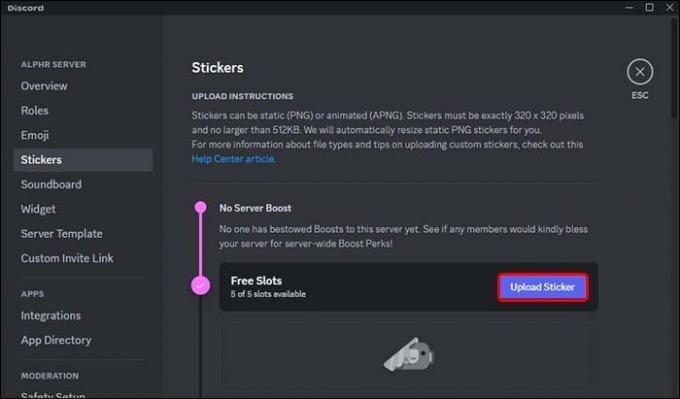
لماذا يبدو الملصق المخصص ضبابيًا؟
قد تتمدد الملصقات المتحركة إذا تم استخدامها على جهاز محمول ولكنها تبدو جيدة على نظام التشغيل Windows أو iOS. هذا بسبب التنسيق السيئ أثناء عملية صنع الملصق. لمنع ذلك ، استخدم دائمًا نسبة 1: 1 والحجم الدقيق 320 × 320 للصورة. بهذه الطريقة ستبدو ملصقاتك حادة على كل جهاز.
كيفية تحرير أو إزالة ملصق من الخلاف
لقد قمت بتحميل ملصق مخصص ، ولكن قد تقرر إجراء بعض التعديلات لاحقًا. بدلاً من ذلك ، قد ترغب في حذف الملف إذا لم تعد ترغب في استخدامه.
إليك كيفية القيام بالأمرين:
- افتح الفتنة.

- ابحث عن خادم Discord الذي ترغب في تعديله / إزالته.

- انتقل إلى "إعداد الخادم".

- انقر على "ملصق".

- تحوم فوق الملصق الخاص بك باستخدام الماوس.

- انقر فوق رمز القلم الرصاص إذا كنت ترغب في تعديل الملصق الخاص بك. اختر الأمر "X" إذا كنت ترغب في حذف الملف.

ماذا تفعل إذا سرق شخص ما حزمة الملصقات الخاصة بك
إذا سرق شخص ما ملصقاتك ، فعليك القيام بما يلي:
-
تقديم طلب على الموقع الرسمي لـ Discord.

- ابحث عن "تقديم طلب إزالة وفقًا لقانون الألفية الجديدة لحقوق طبع ونشر المواد الرقمية" في القائمة المنسدلة.

- اكتب عنوان بريدك الإلكتروني ، واملأ النموذج لتقديم جميع المعلومات المطلوبة.

- تأكد من أن المحتوى الذي تبلغ عنه يخصك حقًا - إذا انتهكت سياسة حقوق الطبع والنشر في Discord ، فسيتم إنهاء حسابك.

- أرفق أي ملفات إضافية ذات صلة.

- قم بإرسال الطلب.

تحميل ملصقات مخصصة على Discord Mobile
لا يحتوي تطبيق الجوال على هذه الميزة. ومع ذلك ، يمكنك دائمًا تسجيل الدخول إلى Discord الخاص بك من خلال متصفح الويب واتباع الإرشادات الواردة في هذه المقالة. سيؤدي وضع سطح المكتب إلى تقليص كل شيء على الشاشة ، ولكن يمكنك دائمًا التكبير. من الأسهل قليلاً إنشاء ملصقات وتحميلها على جهاز الكمبيوتر الخاص بك.
أسئلة وأجوبة
هل يمكنني عمل ملصقات مخصصة على Discord mobile؟
لا ، لا يوفر التطبيق هذا الخيار. ومع ذلك ، يمكنك استخدام متصفح الويب الخاص بك لتسجيل الدخول إلى حسابك وعمل ملصقات.
لماذا لا تعمل الملصقات الخاصة بي على Discord mobile؟
ربما لم يكن تطبيقك محدثًا. تحقق من وجود أي تحديثات وحاول مسح ذاكرة التخزين المؤقت.
ما هو الحد الأقصى لحجم ملصق Discord المخصص؟
يتطلب Discord بعض المتطلبات الدقيقة عندما تريد إنشاء ملصقات. يجب أن تكون دقة الصورة 320 × 320 ، والتنسيقات المقبولة هي PNG و APNG و Lottie ، والحد الأقصى لحجم الملف هو 500 كيلوبايت.
إذا قمت بحذف الملصقات المخصصة عن طريق الخطأ ، فهل يمكنني إعادتها؟
لا ، لا يمكنك ذلك. بمجرد حذفها ، ستختفي إلى الأبد.
ما هو تنسيق APNG لملصقات Discord؟
هذه نسخة متحركة من تنسيق PNG ، بينما PNG هي تنسيق للصور الثابتة.
كيف يمكنني تسمية ملصقاتي؟
لا يوجد لدى Discord قواعد صارمة تحكم استخدام الملصقات. ومع ذلك ، يمكنك اتباع هذه الاتفاقيات لجعل ملصقاتك أكثر تأثيرًا:
• تأكد من أن الاسم لا ينسى. بهذه الطريقة ، يمكن للآخرين العثور عليه بسهولة أكبر إذا كانوا يرغبون في استخدامه.
• قم بتسمية الملصق الخاص بك بعد أي مشاعر تصوره لجعل الملف أكثر تماسكًا.
• قم بتسمية الملصق بعد أي نص قد يكون لديك في الصورة.
كن مبدعًا في محادثات الخلاف
أسهل طريقة لعمل ملصقات على Discord هي استخدام Kapwing. ومع ذلك ، فإن تطبيق Discord للجوال لن يسمح لك بعمل ملصقات - إنه ممكن فقط في وضع سطح المكتب. يمكنك تحميل ما مجموعه 15 ملصقًا إذا كان Boost Level الخاص بك هو 1 ، بينما يتيح لك الإعداد الافتراضي تحميل خمسة ملصقات. يجب أن تكون مالك الخادم أو مشرفًا مع جميع الأذونات اللازمة لتحميل الملصقات. تأكد أيضًا من الإبلاغ عن الحادث إذا قام شخص ما بسرقة حزم الملصقات الخاصة بك.
هل حاولت صنع ملصقاتك الخاصة على Discord؟ كيف يحسنون محادثاتك؟ واسمحوا لنا أن نعرف في مربع التعليقات أدناه.




